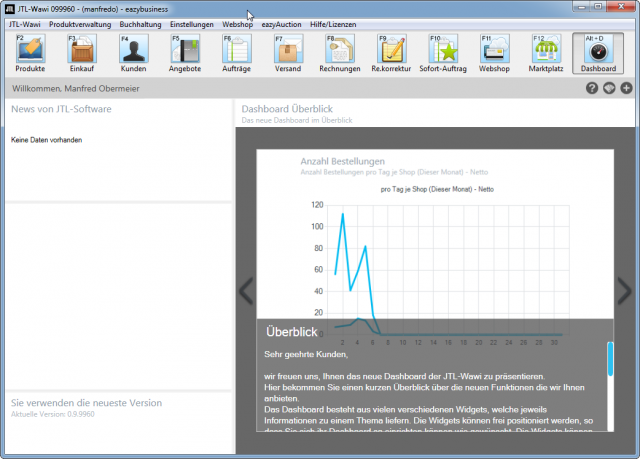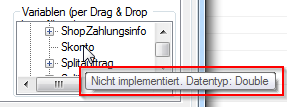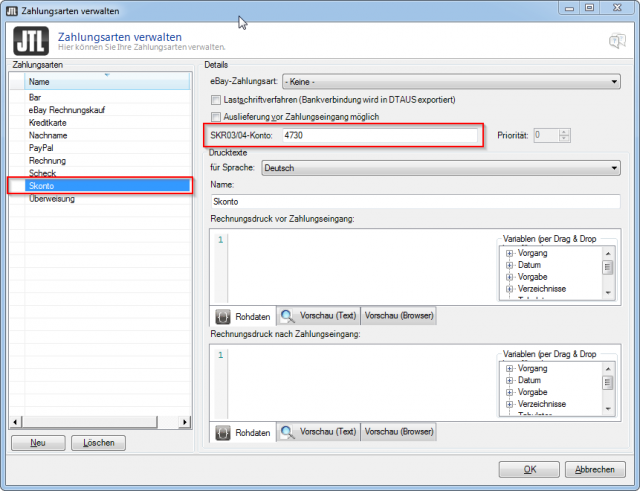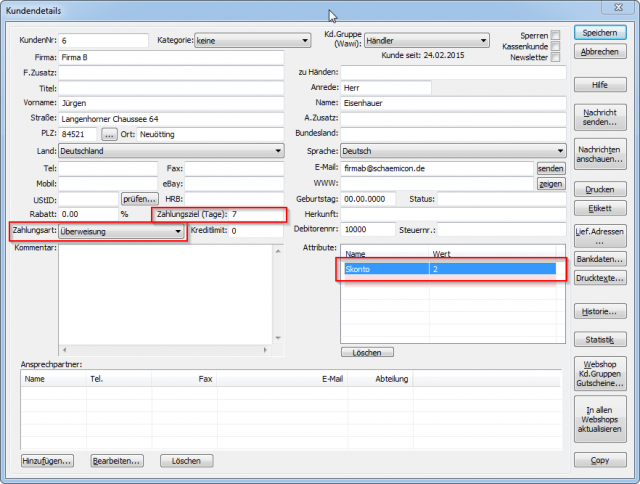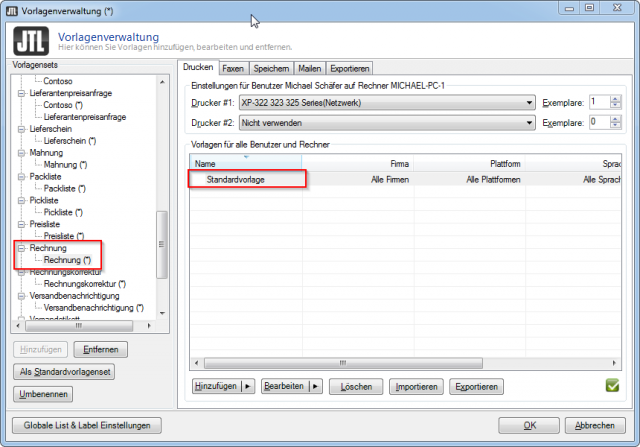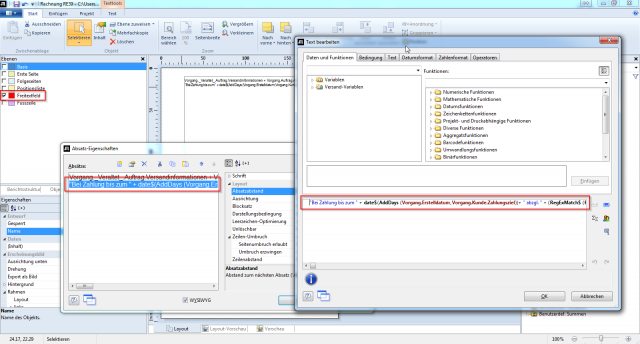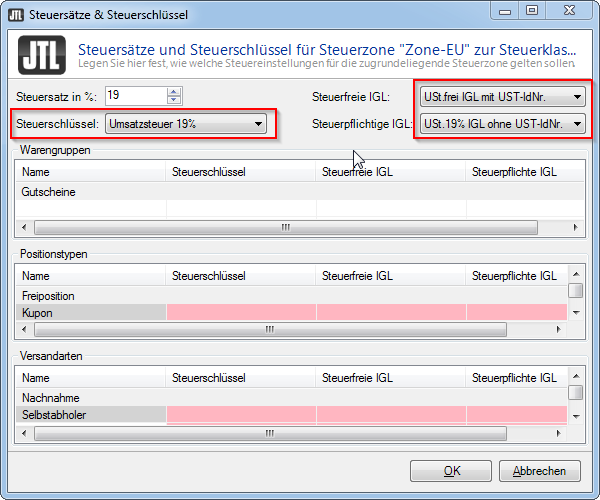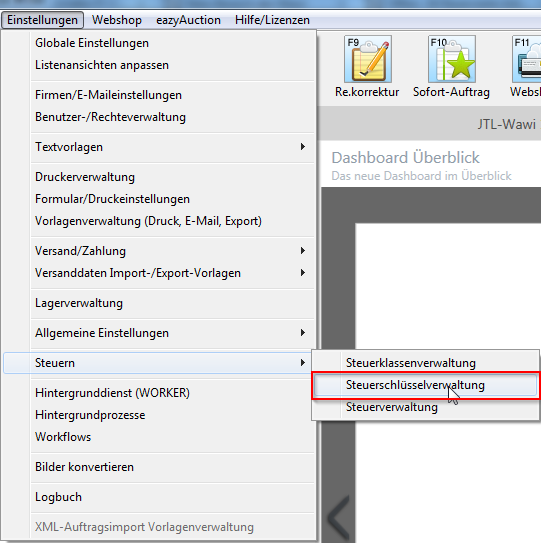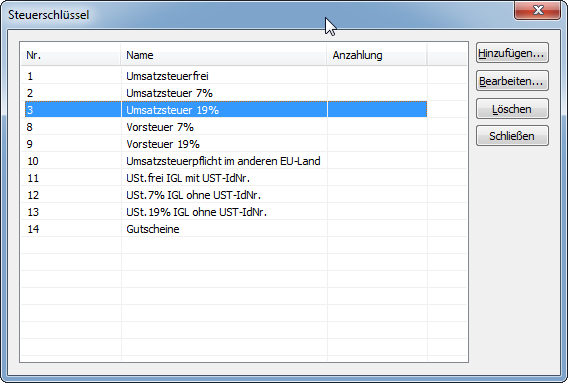Für den Export der Rechnungen und Gutschriften zum Import nach DATEV beim Steuerbüro, sind ein paar grundlegende Einstellungen zu machen. So müssen in den Zahlungsarten und bei den Steuersätzen die richtigen SKR 03/04 (Standard Konto Rahmen) hinterlegt werden, da ansonsten der Export mit der Ameise nicht wirklich funktioniert. In diesem Artikel stelle ich die neue Steuerverwaltung unter JTL-Wawi 1.0 vor.
In der JTL-Wawi Ameise gibt es die Möglichkeit Rechnungen und Gutschriften direkt für die Import in die Buchhaltungssoftware DATEV zu exportieren. Diese Standardschnittstelle ermöglicht nicht nur einen Import nach DATEV, sondern in alle Buchhaltungssoftwarelösungen die diese Schnittstelle für den Datenimport unterstützen. Nicht geht der Export der Wareneingangsrechnungen, die über die Einkaufsverwaltung in JTL-Wawi gepflegt werden. So weit so gut. In der Praxis erlebt der eine oder andere genau das gleiche, was ich beim ersten durchführen des Exports erlebt habe, wie der folgende Screenshot zeigt.
Hier wird mir beim Export der Hinweis gegeben, dass das Steuerkonto bei Rechnungsnummer xyz nicht gesetzt ist und ich die Steuerschlüsseleinstellungen überprüfen soll. Gehe ich in JTL-Wawi in die Steuerschlüsseleinstellungen über Einstellungen – Steuern – Steuerschlüsselverwaltung und rufe mir dort für den Standard Umsatzsteuersatz 19% die Einstellungen auf, sehe ich hier, dass in den Einstellungen unter SKR 03/04 Konten das Buchungskonto 4400 schon hinterlegt ist.
Trotzdem werden beim DATEV-Export aus der JTL-Wawi Ameise keine Buchungen exportiert. Der Grund dafür ist auf den ersten Blick nicht sofort erkennbar. Um die Rechnungen und Gutschriften erfolgreich und für das Steuerbüro richtig zu exportieren müssen die Steuerschlüssel mit den Buchungskonten mit den Steuerklassen in der Steuerverwaltung verknüpft werden. Dazu wird die Steuerverwaltung über Einstellungen – Steuern – Steuerverwaltung aufgerufen.
Standardmäßig sind in der Steuerverwaltung zwei Steuerzonen eingerichtet. Es gibt die Steuerzone Zone-EU mit den Steuerklassen „Normaler Steuersatz“ und „Ermäßigter Steuersatz“ und die Steuerzone Zone-Nicht-EU mit den selben Steuerklassen.
Und genau hier müssen die Steuerklassensätze und die Steuerschlüssel zusammengeführt werden. Dazu entweder einen Doppelklick auf den Eintrag in der Liste Steuerklassensätze und Steuerschlüssel oder den Eintrag mit der Maus markieren und anschließend mit einem Klick auf den Button „Bearbeiten…“ öffnen.
Im Fenster Steuersätze und Steuerschlüssel müssen jetzt explizit, wie im Screenshot oben, für die Steuerzone und den Steuersatz der Steuerschlüssel, die steuerfreien und steuerpflichtigen innergemeinschaftlichen Leistungen (IGL – rot markiert) hinterlegt werden. Das kann in der JTL-Wawi Version 1.0 dann auch für Warengruppen, Positionstypen und Versandarten hinterlegt werden. Mit einem Klick auf den Button „OK“ wird der Vorgang abgeschlossen.
Anschließend sieht das Fenster Steuerverwaltung Verkauf wie im Screenshot oben aus. Jetzt können die Rechnungen und Gutschriften erfolgreich mit der JTL-Wawi Ameise nach DATEV exportiert und Importiert werden, wie im Screenshot unten zu sehen ist.
Haben Sie Fragen oder brauchen ein individuelles Angebot? Zögern Sie nicht, uns zu kontaktieren.
- 5/5
- 8 ratings
| Very bad! | Bad | Hmmm | Oke | Good! |
|---|---|---|---|---|
| 0% | 0% | 0% | 0% | 100% |
Haben Sie Fragen oder brauchen ein individuelles Angebot? Zögern Sie nicht, uns zu kontaktieren.